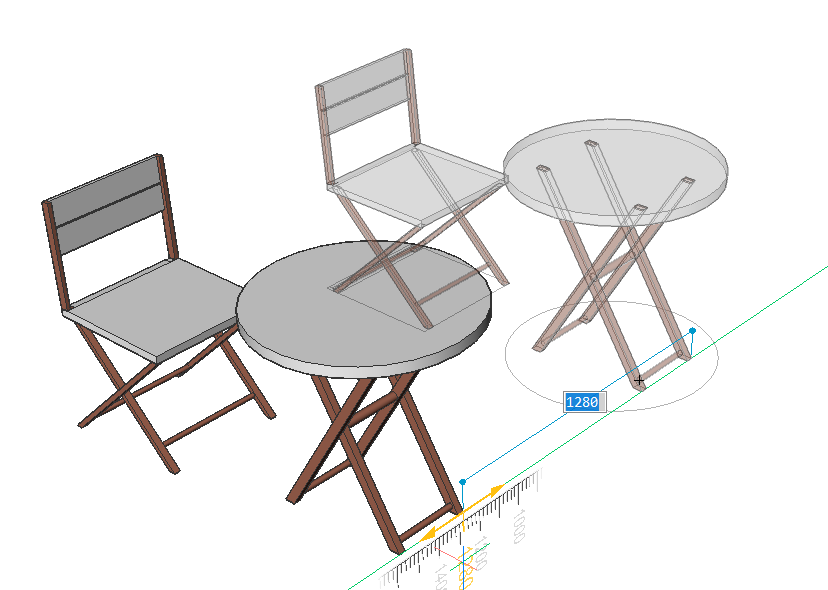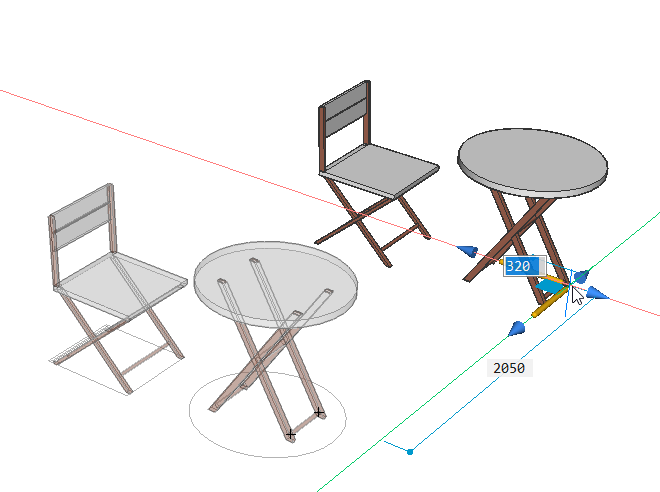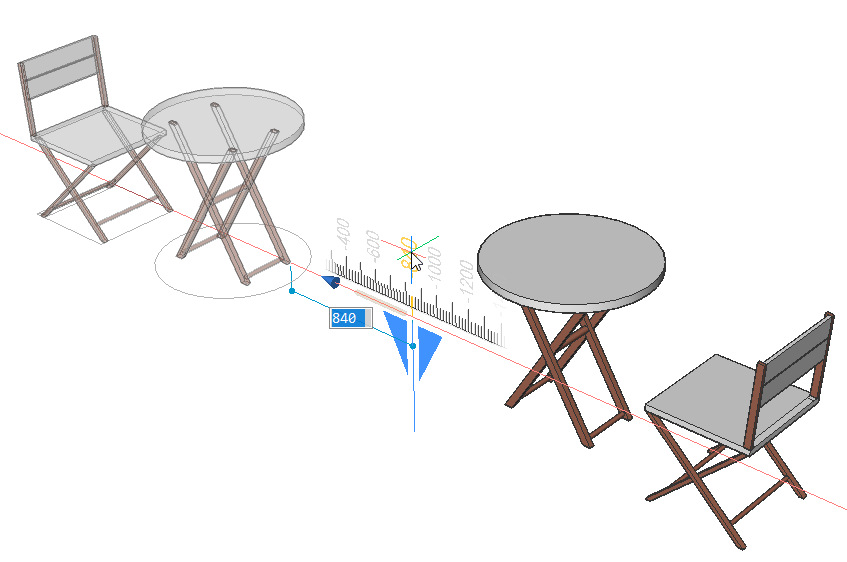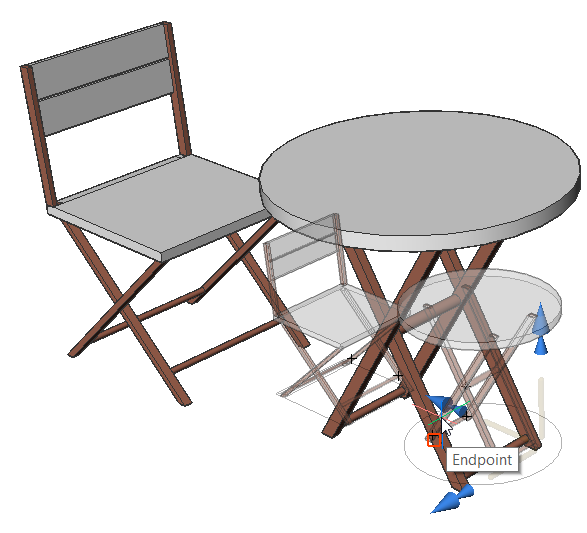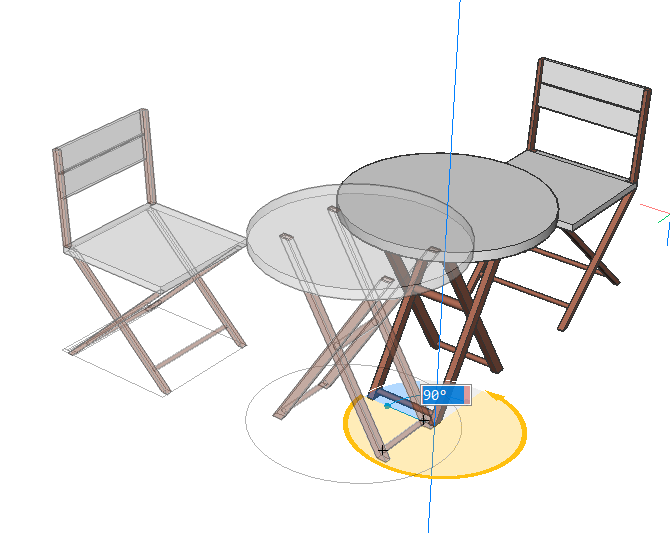MANIPULAR comando
Inicia el widget del manipulador para rotar, mover, copiar, reflejar y/o escalar entidades 2D y modelos 3D.

Ícono: 
Métodos
Existen múltiples métodos para acceder al manipulador.
- Comando de manipulación
Seleccione entidades y presione Intro.
- Quad
- Mantenga presionado un objeto
Asegúrese de que la variable del sistema MANIPULATOR esté establecida correctamente.
Opciones
- Seleccionar un eje
- Mueve la selección de entidades a lo largo del eje seleccionado.
- Seleccionar un plano
- Mueve la selección de entidades en el plano seleccionado.
- Seleccionar una punta de flecha
- Espejos o escalas la selección. Al hacer clic con el botón derecho del ratón sobre el widget del manipulador, se muestra un menú de contextos con otras opciones. Aquí, la función de una punta de flecha se puede cambiar entre espejo 3D y escala 3D.
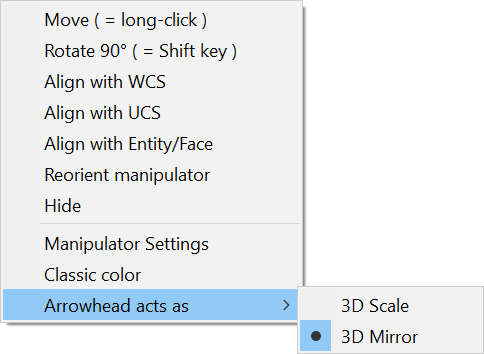
- Seleccione un arco de rotación
- Gira la selección alrededor de uno de los ejes del manipulador. Introduzca el valor del ángulo de rotación o especifique haciendo clic en un punto en el dibujo.
- Seleccione el asa de anclaje
-
- Si MANIPULATORHANDLE = 0: Mueve el manipulador. Especifique un punto para reubicar.
- Si MANIPULATORHANDLE = 1: Mueve las entidades seleccionadas sin restricciones.
Haga clic con el controlador y muévalo a una nueva ubicación.
Note: Para copiar la entidad original de modo que se cree una nueva entidad, mantenga presionada la tecla Crtl antes de iniciar el eje o asegúrese de que la opción de copia esté activada.